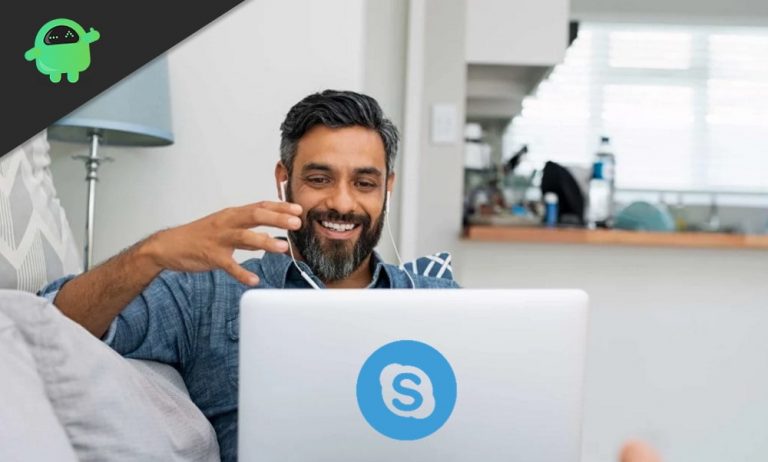Что такое приложение Элара?
В последнее время некоторые пользователи Windows выражали свое разочарование на онлайн-форумах из-за сообщения об ошибке «Приложение Elara препятствует завершению работы приложения Windows», из-за чего они не могли выключить свои компьютеры. Что делает это приложение Elara? Это вообще законное приложение?
В этом кратком обзоре приложения Elara мы попытаемся ответить на некоторые из большинства вопросов о приложении Elara, включая следующие:
- Что умеет приложение Элара?
- Является ли приложение Elara законным?
О приложении Элара
Ваш компьютер с Windows имеет множество встроенных приложений. Их очень много, возможно, вы еще не все видели. Элара как раз одна из них.
Хотя настоящее приложение называется Apntex.exe, Elara — это удобное приложение, которое управляет сенсорной панелью ноутбуков и нетбуков. Он находится в папке C:\Program Files\(NameOfYourLaptop)TPad.
Хотя его часто считают угрозой, Elara на самом деле является важным приложением.
Почему это приложение предотвращает выключение моего ноутбука?
Хотя и редко, приложение Elara часто может вызывать проблемы, препятствующие перезагрузке вашей системы, выходу из системы или даже завершению работы. Причина, по которой это происходит, заключается в том, что драйвер сенсорной панели устарел, не отвечает или работает медленнее.
Другими возможными причинами, по которым это приложение не позволяет вам выключить компьютер, являются вредоносные объекты и вирусы, неправильная настройка параметров системы или системный мусор.
Способы решения проблемы «Приложение Elara предотвращает завершение работы»
В большинстве случаев эта надоедливая проблема «приложение Elara препятствует завершению работы» должна исчезнуть сразу. Однако бывают случаи, когда он может не исчезнуть. В таком случае беспокоиться не о чем. Ниже мы собрали несколько обязательных решений для решения проблемы с приложением Elara, из-за которой ваше устройство не выключается.
Ну вот:
Решение № 1. Обновите ОС Windows
Корпорация Майкрософт выпускает регулярные обновления для улучшения работы и безопасности вашей системы, а также для исправления ошибок, о которых сообщалось ранее. Поэтому убедитесь, что ваша операционная система обновлена, чтобы решить проблему с приложением Elara.
Вот как обновить ОС Windows:
- Перейдите в меню «Пуск» и выберите «Настройки».
- Перейдите в раздел «Обновление и безопасность».
- Нажмите на кнопку Проверить наличие обновлений.
- При обнаружении каких-либо обновлений немедленно установите их.
Если обновления недоступны, пропустите этот метод и перейдите к следующему решению.
Решение № 2. Обновите драйверы вашего устройства
Как упоминалось выше, устаревшие и поврежденные драйверы устройств могут вызывать проблемы, связанные с приложением Elara. Чтобы исправить и обновить устаревшие драйверы устройств, выполните следующие действия.
- Перейдите в Панель управления.
- Перейдите в раздел «Оборудование и звук».
- Наведите указатель мыши на категорию «Устройства и принтеры» и нажмите «Диспетчер устройств».
- В появившемся новом окне нажмите «Мыши и другие указывающие устройства», чтобы расширить параметры.
- Найдите параметр Apls Pointing-Device и щелкните его правой кнопкой мыши.
- Выберите Обновить драйвер.
- Подождите, пока ваша система попытается обновить поврежденный драйвер устройства.
Решение № 3. Используйте утилиту восстановления системы
Вы когда-нибудь создавали точку восстановления системы на своем ноутбуке? Затем вы можете использовать его для решения вашей проблемы с приложением Elara.
Вот подробная инструкция, что делать:
- В строку поиска введите Восстановление системы. Нажмите Enter.
- Нажмите «Восстановление системы» в результатах поиска.
- При появлении запроса введите учетные данные администратора и нажмите «Ввод».
- В окне «Восстановление системы» прочитайте и следуйте инструкциям на экране.
- Выберите точку восстановления, особенно до того момента, когда вас начало беспокоить сообщение об ошибке.
- Наконец, перезагрузите компьютер.
Решение № 4. Просканируйте свой компьютер
Еще одним возможным виновником проблемы с приложением Elara является вредоносное ПО. В этом случае наилучшим решением будет сканирование компьютера с помощью надежного средство защиты от вредоносных программ и позвольте инструменту справиться с вредоносным ПО от вашего имени.
Теперь, если проблема вызвана системным мусором, вам нужно будет запустить быстрое сканирование с помощью инструмента для восстановления ПК. Такие инструменты, как Ремонт ПК Outbyte тщательно разработаны, чтобы обнаруживать и избавляться от системного мусора всего за несколько кликов.
Вывод
Elara — полезное приложение, которое уже поставляется в комплекте с вашим портативным компьютером. Хотя это часто вызывает проблемы и ошибки, приведенные выше решения могут каким-то образом помочь вам найти исправление.